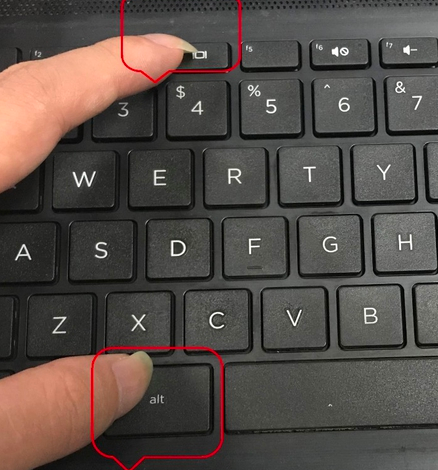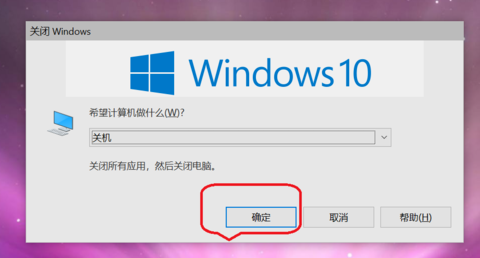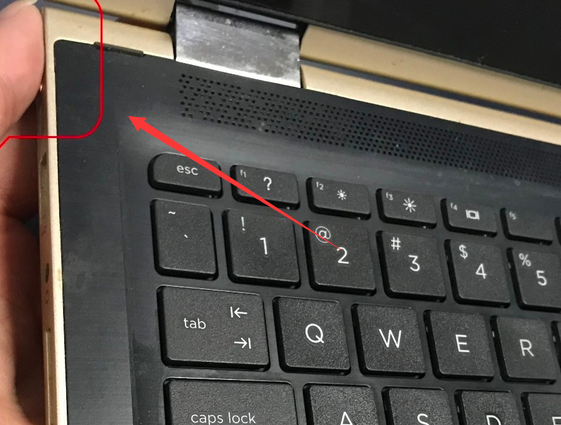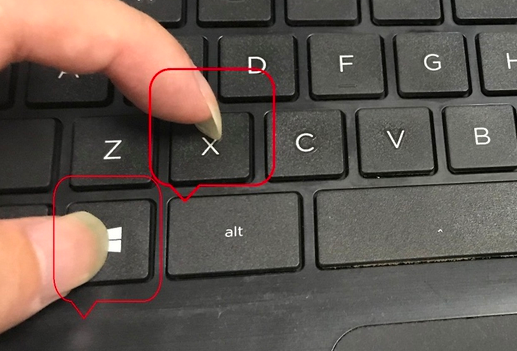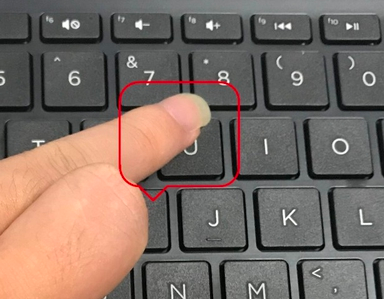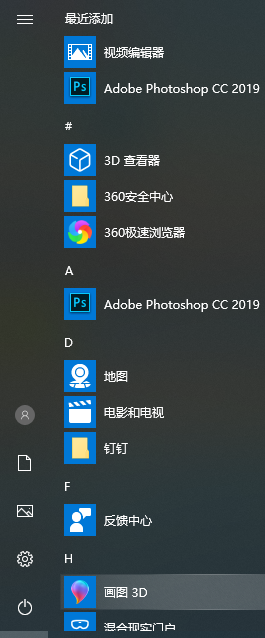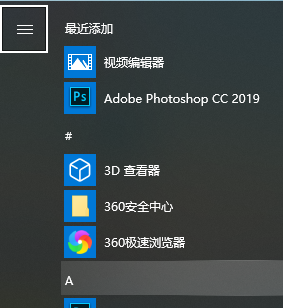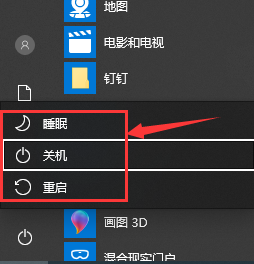Win10键盘如何快捷键关机?Win10键盘快捷键关机方法介绍
Win10键盘如何快捷键关机?很多小伙伴最近问win10键盘如何快捷键关机,方便快捷的关机方式,其实关机的快捷的方式有很多种,这里小编为大家介绍几种快捷键关机方法,一起来看看吧!
Win10键盘快捷键关机方法
第一种:“Alt+F4”快捷键关机
1、键盘按住“Alt+F4”键,调出“关机”界面,接着按回车键,即可关机。
第二种:短按电源键关机
1、长按电源键属于强制关机,对硬盘容易造成损害。win10系统只需按住电源键2秒以内,即可正常关机。
第三种:“Win + X”快捷键关机
1、同时按win+x。
2、紧接着按2次u,即可关机。
第四种:“win+Tab”键关机
1、首先键盘按“win”键,弹出功能菜单。
2、接着再按键盘“Tab”键,选中界面左上角的“展开”图标。
3、接着再按键盘方向键的“下键”,选中左下角的“关机”,按回车键,即可关机。
相关文章
- win10系统怎么设置自动关机?win10电脑自动关机设置教程
- win10电脑鼠标右键菜单怎么添加一键关机选项?
- win10怎么查看电脑开关机日志?win10查看电脑开关机日志的方法
- 如何查看电脑关机日志-查看Win10电脑关机日志最好的方法
- win10如何定时关机?win10定时关机教程
- win101903更新后关机蓝屏怎么解决
- win10键盘如何快捷键关机?win10键盘关机快捷键教程
- Windows10系统不能关机?Windows10系统无法关机解决教程
- win101607升级更新1903进度13%关机怎么办?win101607升级更新1903进度13%关机解决教程
- win10强制关机后无法启动怎么办?来看下如何解决吧?
- win10版本1909关机自动重启怎么解决
- win10如何简单设置定时关机_win10简单设置定时关机教程
- Win10 1909关机自动重启怎么解决
- win10怎么取消更新并关机?win10取消更新并关机的操作步骤
- win10电脑熄屏不关机快捷键怎么设置?win10电脑怎么弄一键休眠?
- win10定时关机怎么设置?win10设置定时关机详细教程?
系统下载排行榜71011xp
番茄花园Win7 64位推荐旗舰版 V2021.05
2深度技术Win7 64位豪华旗舰版 V2021.07
3番茄花园Win7 64位旗舰激活版 V2021.07
4带USB3.0驱动Win7镜像 V2021
5系统之家 Ghost Win7 64位 旗舰激活版 V2021.11
6萝卜家园Win7 64位旗舰纯净版 V2021.08
7技术员联盟Win7 64位旗舰激活版 V2021.09
8雨林木风Win7 SP1 64位旗舰版 V2021.05
9萝卜家园Ghost Win7 64位极速装机版 V2021.04
10技术员联盟Win7 64位完美装机版 V2021.04
深度技术Win10 64位优化专业版 V2021.06
2深度技术Win10系统 最新精简版 V2021.09
3Win10超级精简版 V2021
4Win10完整版原版镜像 V2021
5风林火山Win10 21H1 64位专业版 V2021.06
6Win10光盘镜像文件 V2021
7深度技术 Ghost Win10 64位 专业稳定版 V2021.11
8技术员联盟Ghost Win10 64位正式版 V2021.10
9Win10 21H1 Build 19043.1320 官方正式版
10技术员联盟Win10 64位永久激活版镜像 V2021.07
系统之家 Ghost Win11 64位 官方正式版 V2021.11
2Win11PE网络纯净版 V2021
3系统之家Ghost Win11 64位专业版 V2021.10
4Win11官网纯净版 V2021.10
5Win11 RTM版镜像 V2021
6番茄花园Win11系统64位 V2021.09 极速专业版
7Win11专业版原版镜像ISO V2021
8Win11官方中文正式版 V2021
9Win11 22494.1000预览版 V2021.11
10番茄花园Win11 64位极速优化版 V2021.08
深度技术Windows XP SP3 稳定专业版 V2021.08
2雨林木风Ghost XP Sp3纯净版 V2021.08
3萝卜家园WindowsXP Sp3专业版 V2021.06
4雨林木风WindowsXP Sp3专业版 V2021.06
5风林火山Ghost XP Sp3纯净版 V2021.08
6技术员联盟Windows XP SP3极速专业版 V2021.07
7萝卜家园 Windows Sp3 XP 经典版 V2021.04
8番茄花园WindowsXP Sp3专业版 V2021.05
9电脑公司WindowsXP Sp3专业版 V2021.05
10番茄花园 GHOST XP SP3 纯净专业版 V2021.03
热门教程 更多+
装机必备 更多+
重装教程 更多+
电脑教程专题 更多+